Съдържание:
Проверка на закрепените области
Някои потребители не съвсем разбират как да разпознаят закрепените области в Excel и могат да объркат други настройки с тази функция, опитвайки се да я деактивират. Съществува прост метод за определяне на активността на закрепването — превъртане на листа.
Закрепените области остават на място, докато другите клетки се превъртат.В случая с първия горен ред, закрепването може да се определи по линията в сив цвят, която се различава от обикновените граници на клетките.
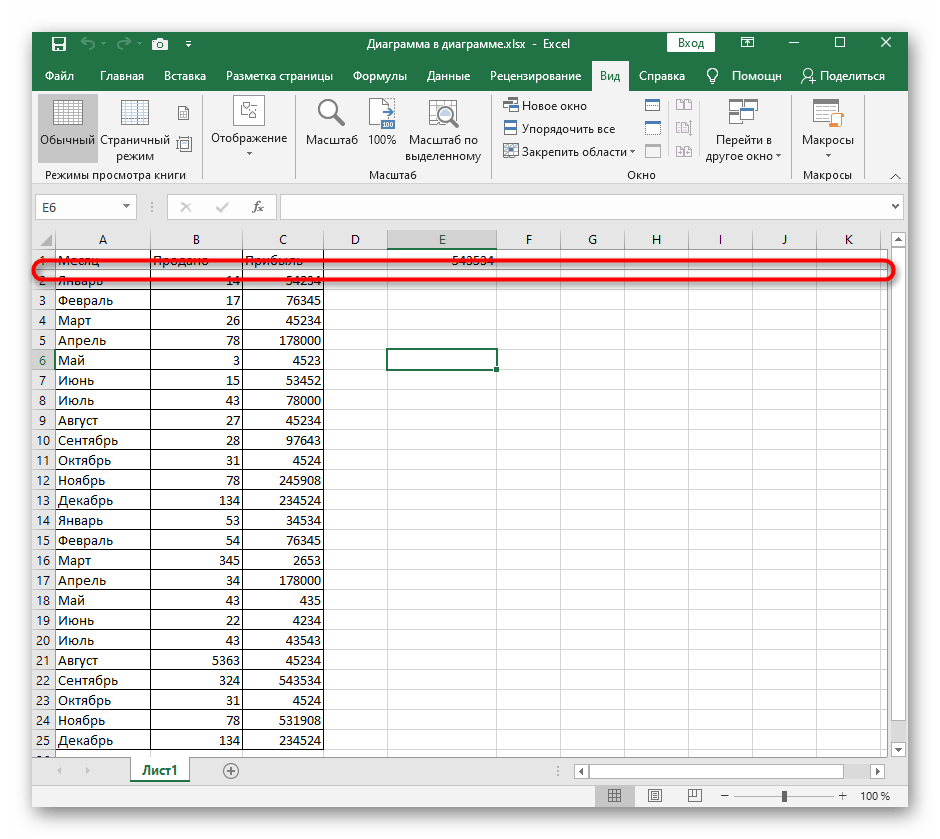
Ако това не помага, просто започнете да превъртате страницата надолу с помощта на колелцето и ще видите дали първият ред остава на място.
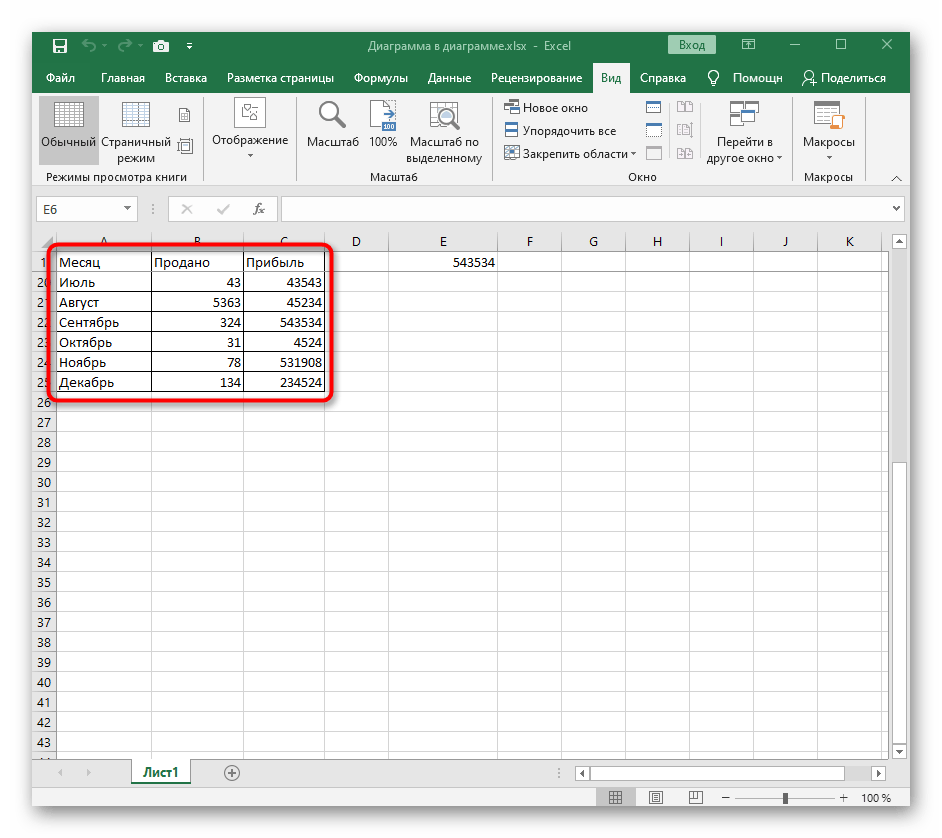
Приблизително същото важи и за първата колона, но този път ще трябва да превъртате страницата надясно, а разпознаването на разделителната линия ще бъде по-трудно.
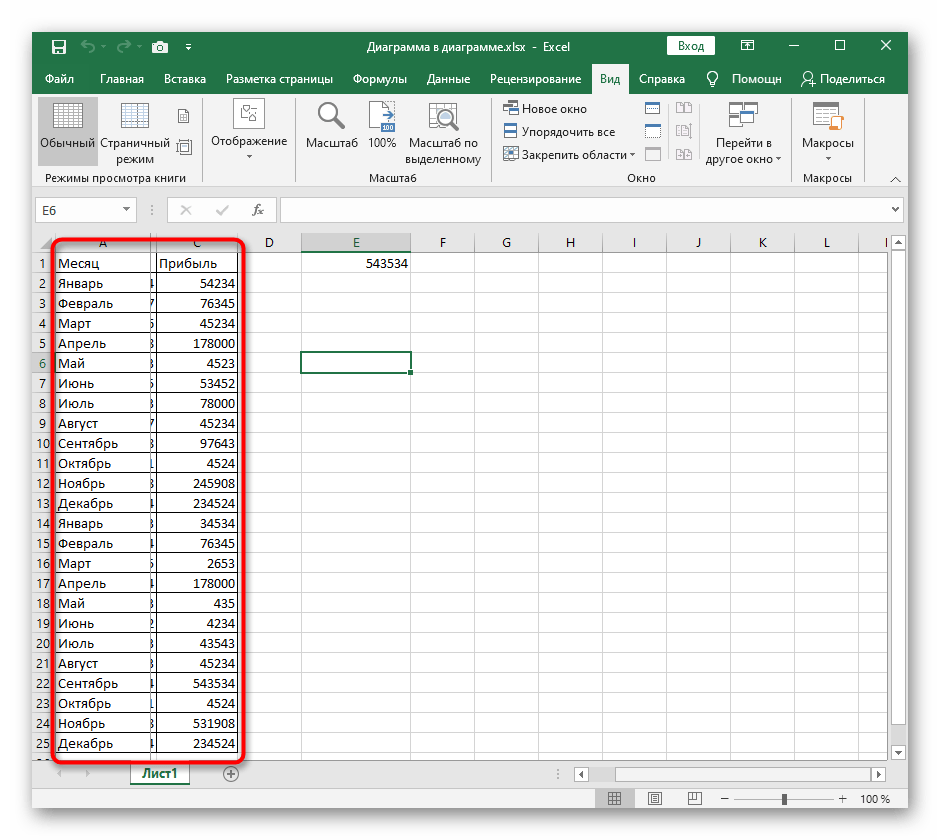
Когато разберете или първоначално сте сигурни, че закрепените области присъстват в таблицата, пристъпете към тяхното премахване, както е показано по-долу.
Премахване на закрепването на области в Excel
Съществува само един наличен начин за премахване на закрепването на области в Excel, който автоматично се прилага към всички закрепени редове и колони, затова имайте предвид това при възстановяване на настройките, в противен случай ще трябва отново ръчно да създадете тези закрепвания, които не искате да премахвате.
- Отворете раздела "Изглед", където се намира необходимият инструмент.
- Разширете падащото меню "Закрепване на области".
- Натиснете бутона "Премахване на закрепването на области", но предварително прочетете описанието на тази функция.
- Върнете се към таблицата и използвайте превъртането, за да се уверите отново в успешното премахване на закрепването.
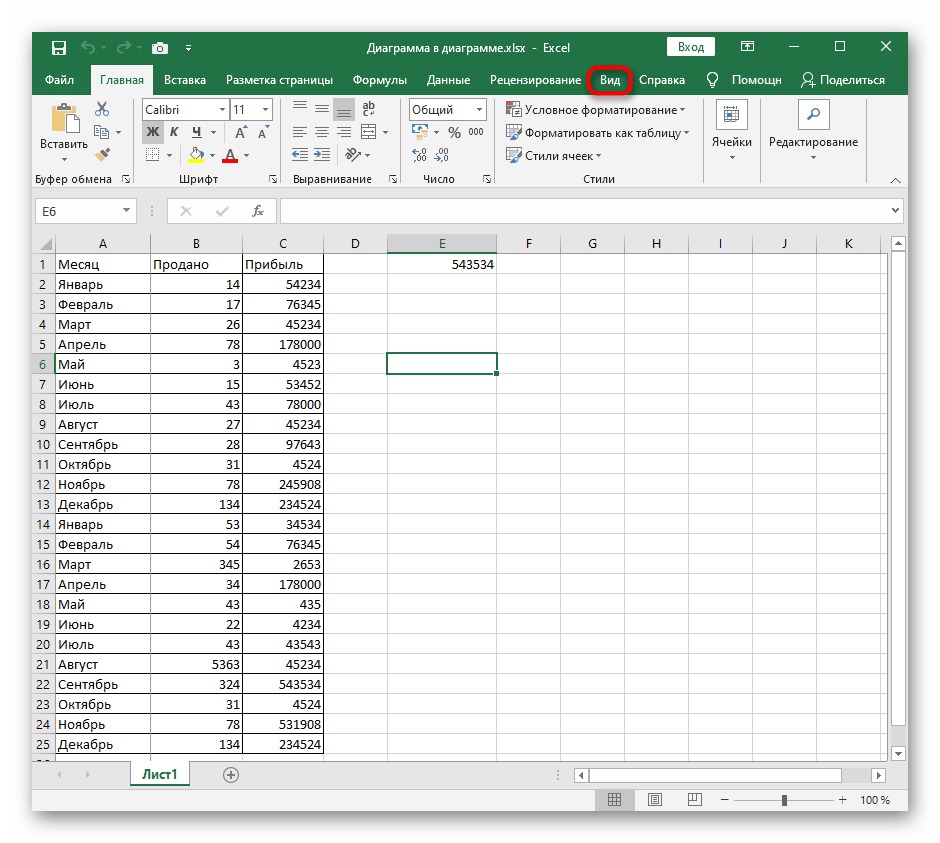
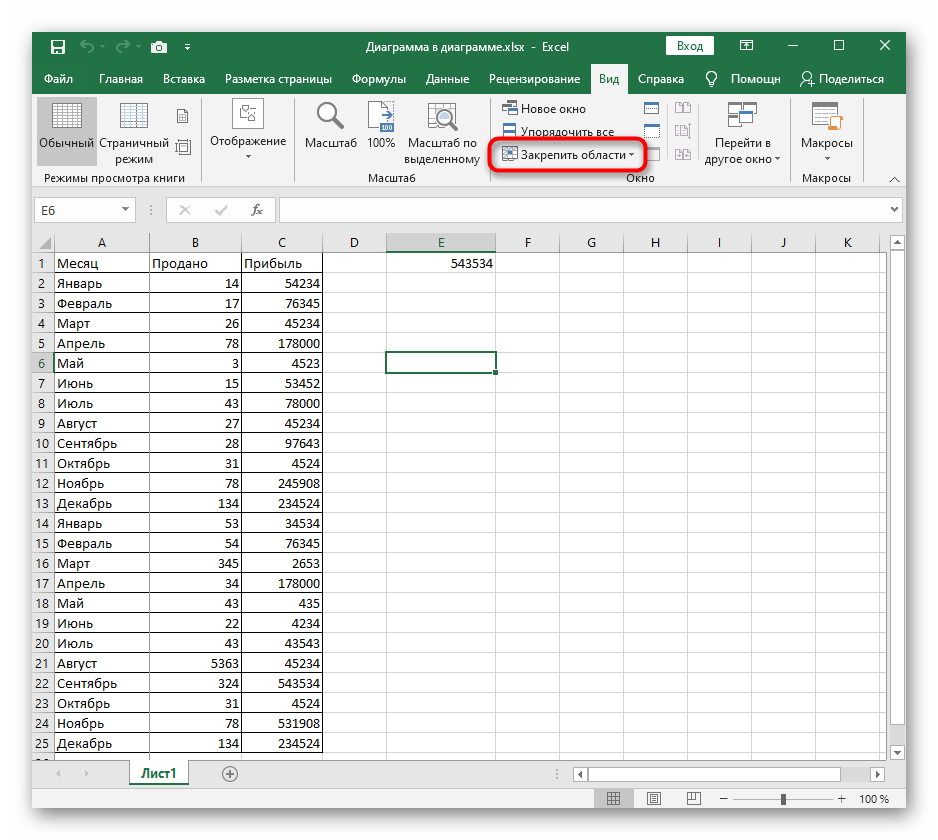
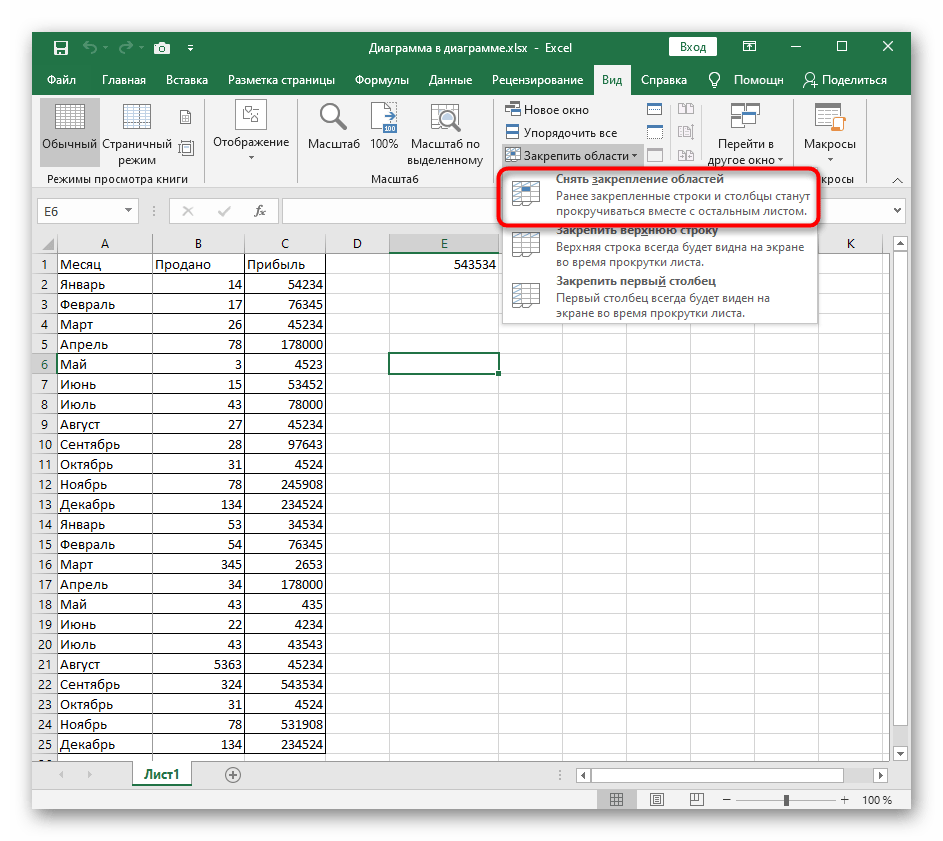
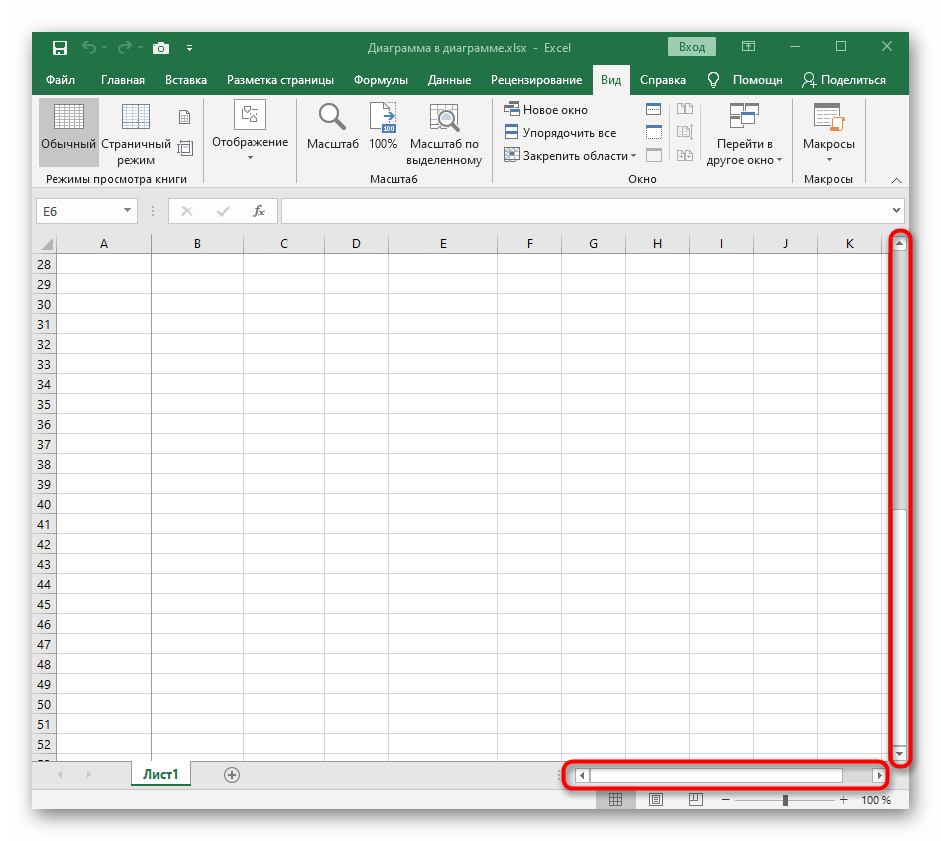
Ако отново се наложи да закрепите определени области, например, когато за първи път е направено неправилно, препоръчваме да се запознаете с друга инструкция на нашия сайт, където авторът описва всички варианти за изпълнение на тази операция.
Повече информация: Закрепване на области в програмата Microsoft Excel